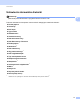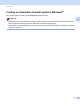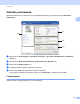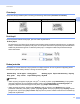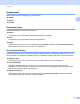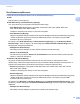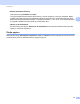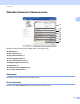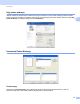Software User's Guide
Table Of Contents
- INSTRUKCJA OPROGRAMOWANIA
- Spis Treści
- Przyciski urządzenia
- 1 Korzystanie z panelu sterowania
- Korzystanie z przycisków drukarki
- Anuluj zadanie
- Klawisz bezpieczeństwa (modele MFC-7460DN i MFC-7860DW)
- Obsługa trybów emulacji drukarki (modele DCP-7070DW i MFC-7860DW)
- Drukowanie listy czcionek wewnętrznych (modele DCP-7070DW i MFC-7860DW)
- Drukowanie listy konfiguracji drukowania (modele DCP-7070DW i MFC-7860DW)
- Wydruk testowy (modele DCP-7070DW i MFC-7860DW)
- Druk dwustronny (modele DCP-7070DW i MFC-7860DW)
- Przywracanie domyślnych ustawień drukarki (modele DCP-7070DW i MFC-7860DW)
- Używanie klawiszy skanowania
- Korzystanie z przycisków drukarki
- 1 Korzystanie z panelu sterowania
- Windows®
- 2 Drukowanie
- Korzystanie ze sterownika drukarki Brother
- Drukowanie dokumentu
- Druk dwustronny
- Jednoczesne skanowanie, drukowanie i faksowanie
- Ustawienia sterownika drukarki
- Uzyskiwanie dostępu do ustawień sterownika drukarki
- Funkcje w sterowniku drukarki systemu Windows®
- Zakładka podstawowa
- Zakładka Ustawienia Zaawansowane
- Skalowanie
- Druk odwrócony
- Użyj znaku wodnego
- Ustawienia Znaku Wodnego
- Druk nagłówka i stopki
- Tryb oszczędzania tonera
- Bezpieczne drukowanie (modele MFC-7460DN i MFC-7860DW)
- Administrator
- Uwierzytelnianie użytkownika (model MFC-7860DW)
- Inne opcje drukowania
- Makro (modele DCP-7070DW i MFC-7860DW)
- Dostosowanie gęstości
- Poprawa jakości druku
- Pomijanie pustych stron
- Karta Profile drukowania
- Edytowanie profilu drukowania
- Wsparcie
- Ustawienia Podajnika
- Status Monitor
- Funkcje sterownika drukarki BR-Script 3 (model MFC-7860DW) (emulacja języka PostScript® 3™)
- Status Monitor
- 3 Skanowanie
- Skanowanie dokumentu za pomocą sterownika TWAIN
- Skanowanie dokumentu za pomocą sterownika WIA (Windows® XP/Windows Vista®/Windows® 7)
- Skanowanie dokumentu za pomocą sterownika WIA (Windows Photo Gallery oraz Faksowanie i skanowanie w systemie Windows)
- Korzystanie z oprogramowania ScanSoft™ PaperPort™ 12SE z funkcją OCR firmy NUANCE™
- Wyświetlanie elementów
- Organizowanie elementów w folderach
- Szybkie łącza do innych aplikacji
- Oprogramowanie ScanSoft™ PaperPort™ 12SE z funkcją OCR umożliwia konwertowanie tekstu zapisanego w formie obrazu na tekst edytowalny
- Importowanie elementów z innych aplikacji
- Eksportowanie elementów do innych formatów
- Odinstalowywanie aplikacji ScanSoft™ PaperPort™ 12SE z funkcją OCR
- 4 ControlCenter4
- Wprowadzenie
- Korzystanie z narzędzia ControlCenter4 w trybie domowym
- Karta Skanowanie
- Karta PC-FAX (tylko modele MFC)
- Karta Ustawienia urządzenia
- Karta Obsługa
- Korzystanie z narzędzia ControlCenter4 w trybie zaawansowanym
- Karta Skanowanie
- Karta Kopiowanie PC
- Karta PC-FAX (tylko modele MFC)
- Karta Ustawienia urządzenia
- Karta Obsługa
- Własna karta
- 5 Zdalna konfiguracja (tylko modele MFC)
- 6 Oprogramowanie Brother PC-FAX (tylko modele MFC)
- Wysyłanie faksów przy użyciu funkcji PC-FAX
- Książka adresowa
- Odbieranie faksów przy użyciu funkcji PC-FAX
- 7 Ustawienia zapory (dla użytkowników sieci)
- 2 Drukowanie
- Apple Macintosh
- 8 Drukowanie i wysyłanie faksów
- 9 Skanowanie
- 10 ControlCenter2
- 11 Zdalna konfiguracja
- Używanie klawisza skanowania
- 12 Skanowanie (dla użytkowników kabla USB)
- 13 Skanowanie sieciowe
- Przed rozpoczęciem skanowania sieciowego
- Korzystanie z klawisza skanowania
- Skanowanie do e-mail
- Skanowanie do e-mail (serwer poczty e-mail) (modele MFC-7460DN i MFC-7860DW)
- Skanowanie do obrazu
- Skanowanie do OCR
- Skanowanie do pliku
- Skanowanie do serwera FTP (modele MFC-7460DN i MFC-7860DW)
- Korzystanie z funkcji Web Services do skanowania w sieci (Windows Vista® SP2 lub nowszy oraz Windows® 7)
- Indeks
Drukowanie
18
2
Rozdzielczość 2
Można wybrać spośród następujących rozdzielczości.
300 dpi
600 dpi
HQ 1200
Ustawienia strony 2
Ustawienia drukowania można zmienić ręcznie.
Grafika
To najlepszy tryb do drukowania dokumentów zawierających grafikę.
Tekst
To najlepszy tryb do drukowania dokumentów tekstowych.
Ręczne
Ustawienia można zmienić ręcznie, wybierając pozycję Ręczne i klikając przycisk Ustawienia ręczne....
Można skonfigurować jasność, kontrast i inne ustawienia.
Druk wielostronicowy 2
Opcja Druk wielostronicowy powoduje zmniejszenie wielkości strony, umożliwiając wydruk wielu stron na
jednym arkuszu, lub zwiększenie wielkości obrazu, umożliwiając wydruk jednej strony na wielu arkuszach.
Kolejność stron
Jeśli wybrano opcję N w 1, kolejność stron może zostać wybrana z menu rozwijanego.
Linia oddzielająca
Podczas drukowania wielu stron dokumentu na jednej stronie papieru za pomocą funkcji Druk
wielostronicowy dla każdej strony dokumentu można wybrać linię oddzielającą ciągłą, przerywaną lub
brak linii wokół poszczególnych stron arkusza.
Drukuj linię odcięcia
Jeśli wybrano opcję 1 na NxN stron, można wybrać opcję Drukuj linię odcięcia. Opcja ta umożliwia
wydrukowanie jasnej linii cięcia wokół obszaru zadruku.